DaVinci Resolve et Premiere Pro sont tous deux de puissants programmes de montage vidéo. DaVinci Resolve vs Premiere Pro quel est le meilleur ? Heureusement, cet article vous montrera les principales différences entre Premiere Pro et DaVinci Resolve et leur fournira X alternatives. Vous voulez un éditeur vidéo gratuit et simple ? Essayez MiniTool Movie Maker.
Pour le montage vidéo, il existe de nombreuses applications professionnelles et complètes. DaVinci Resolve et Premiere Pro sont les deux meilleurs d'entre eux. De nombreux utilisateurs se demandent souvent si DaVinci Resolve vs Premiere Pro est le meilleur. Pour vous aider à prendre une décision, cet article examinera de près DaVinci Resolve vs Premiere Pro.
DaVinci Resolve contre Premiere Pro
DaVinci Resolve est une application de montage vidéo non linéaire et un programme de correction des couleurs. Il a été initialement développé par da Vinci Systems, mais il a été acquis par Blackmagic Design en 2009 et maintenant il est également développé par lui. Ce logiciel propose une version commerciale de DaVinci Resolve Studio, ainsi qu'une édition gratuite avec moins de fonctions, nommée DaVinci Resolve (anciennement DaVinci Resolve Lite).
Premiere Pro est une application de montage vidéo basée sur la chronologie développée par Adobe Systems pour le cinéma, la télévision et le Web. Dans le cadre des applications de licence Adobe Creative Cloud, il est conçu pour le montage vidéo professionnel et destiné au marché grand public.
DaVinci Resolve vs Premiere Pro, quel est le meilleur ? Pour vous aider à connaître plus de différences entre eux, la partie suivante comparera les deux éditeurs vidéo sous 5 aspects.
DaVinci Resolve vs Premiere Pro - Configuration système requise
Configuration système requise pour DaVinci Resolve et Premiere Pro. DaVinci Resolve est compatible avec les systèmes Windows, Mac et Linux. En ce qui concerne la configuration minimale requise, voici un résumé.
Configuration système minimale requise pour Windows :Windows 10, 16 Go de mémoire système, GPU prenant en charge OpenCL 1.2 ou CUDA 11, GPU intégré avec au moins 2 Go de VRAM
Configuration système minimale requise pour macOS :macOS 10.14.6 Mojave, 16 Go de mémoire système, GPU prenant en charge Metal ou OpenCL 1.2, GPU intégré avec au moins 2 Go de VRAM.
Configuration système minimale requise pour Linux :CentOS 7.3, 32 Go de mémoire système, GPU prenant en charge OpenCL 1.2 ou CUDA 11, GPU discret doté d'au moins 2 Go de VRAM.
Premiere Pro fonctionne avec les systèmes Windows et macOS. En ce qui concerne les spécifications minimales de Windows, il prend en charge Windows 10 (64 bits) version 1803 ou ultérieure, 8 Go de RAM, 2 Go de VRAM GPU et le processeur est le processeur Intel® 6 ou plus récent. Configuration système minimale requise pour macOS :macOS v10.13 ou version ultérieure, 8 Go de RAM, 2 Go de VRAM GPU, processeur Intel® 6Gen ou plus récent.
DaVinci Resolve vs Premiere Pro – Prix
En ce qui concerne Premiere Pro vs DaVinci Resolve, le prix est un facteur important à prendre en compte. D'après le contenu ci-dessus, nous avons appris que l'édition standard de DaVinci Resolve est entièrement gratuite à télécharger et à utiliser.
Et la version gratuite est l'un des choix les plus populaires d'Hollywood pour le montage vidéo, les animations graphiques, les effets visuels, etc. La version payante, DaVinci Resolve Studio, propose un paiement unique de 295 $. Après l'avoir acheté, les mises à niveau sont gratuites en permanence.
Pour les particuliers, Adobe Premiere Pro propose 3 abonnements. Le forfait mensuel coûte 331,49 $/mois, le forfait annuel prépayé nécessite 239,88 $/an et le forfait annuel mensuel coûte 20,99 $/mois. Et il offre un essai gratuit de 7 jours.
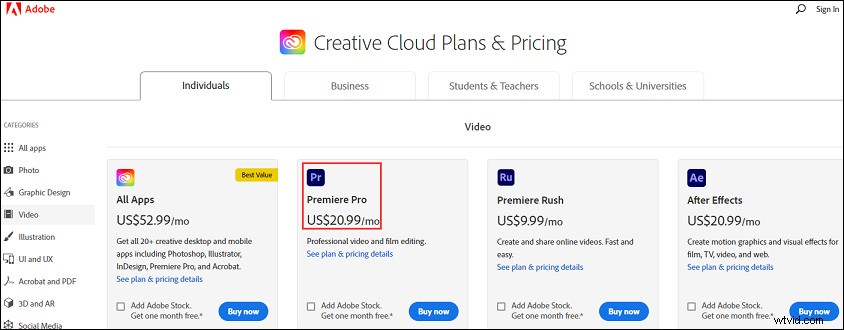
DaVinci Resolve vs Premiere Pro – Formats pris en charge
En tant qu'éditeur vidéo professionnel, DaVinci Resolve prend en charge les formats vidéo et audio les plus courants. Les formats vidéo pris en charge incluent ARI, MXF, MTS, AVI, MP4, MOV, etc. Les formats audio pris en charge incluent WAV, AIFF, MP3, AAC, etc. Et cela fonctionne également avec les formats JPG, TIFF, R3D, etc.
Pour Premiere Pro, ce logiciel de montage vidéo de pointe fonctionne dans une large gamme de formats. Les formats vidéo et audio natifs pris en charge pour l'entrée incluent 3GP, AAC, AIFF, AVI, GIF, MOV, MP3, MP4, M4A, WAV, WMV, etc. Les formats de caméra natifs pris en charge incluent les caméras Sony, la prise en charge RED, Canon XF, Canon Appareil photo RAW, ARRI AMIRA. Et il prend également en charge de nombreux formats d'images fixes. Pour plus d'informations, cliquez ici.
Remarque : La taille d'image maximale de Premiere Pro pour les images fixes et l'entrée vidéo est de 256 mégapixels, avec une dimension maximale de 32 768 pixels dans les deux sens.DaVinci Resolve vs Premiere Pro – Outils
DaVinci Resolve propose une suite d'outils pour le montage vidéo tels que des outils 3D, des outils de flou, des outils de couleur, des outils composites, des outils d'effet, des outils de film, des outils de filtre, des outils de masque, des outils de peinture, des outils de déformation, des outils de transformation (recadrage, mise à l'échelle, redimensionner des vidéos, etc.), outils de positionnement, outils de création, outils LUT, outils de métadonnées, etc. Il dispose d'une page d'édition facile à utiliser et intuitive pour les nouveaux utilisateurs.
Avec ces outils, les utilisateurs peuvent importer rapidement des vidéos, éditer des clips sur la timeline, rogner et resserrer des clips automatiquement, appliquer des transitions et des effets, créer des titres 2D et 3D, créer une bande son, créer des effets d'image dans l'image, et bien plus encore. Et il prend en charge l'édition multi-caméras.
Premiere Pro propose de nombreux outils de montage pour vous aider à monter les clips vidéo sur la timeline. Ces outils incluent l'outil de sélection, l'outil de découpage, l'outil de suivi, l'étirement de rotation, le glissement, le glissement, le type, la main, les outils de stylet, etc. Ainsi, vous pouvez ajouter des effets, des transitions et des titres à la vidéo, contrôler la vitesse et la durée de la vidéo, mélanger audio, couper, retourner, fusionner des clips vidéo, ajouter des effets audio et des transitions, et plus encore. En outre, il prend en charge l'édition de séquences 360/VR et l'édition multi-caméras.
DaVinci Resolve vs Premiere Pro - Correction des couleurs
DaVinci Resolve est également un correcteur de couleurs avancé pour le montage vidéo. Avec ses centaines d'outils de couleur, vous pouvez manipuler la couleur de la vidéo de manière créative et artistique. Il peut équilibrer la couleur de l'image, régler l'équilibre et la luminosité, le contraste, la saturation, la teinte, la température, la teinte, les hautes lumières, etc. Et il offre un outil d'équilibrage et de correspondance automatique. Et il vous permet d'ajuster le contraste et la couleur avec des courbes.
De plus, sur la page couleur, il contient plus de 65 plug-ins Resolve FX sur la page couleur pour améliorer les images et appliquer des effets. Avec son éditeur de couleurs d'images clés, vous êtes autorisé à ajouter ou à supprimer une correction de couleur appliquée à un clip au fil du temps. Cet outil de correction des couleurs peut être utilisé pour comparer les prises de vue avec le mode balayage et écran partagé et il peut trouver des prises de vue incompatibles et plus encore.
Premiere Pro offre également d'excellentes fonctions de correction des couleurs. Dans le chutier Correction des couleurs à l'intérieur du chutier Effets vidéo, vous pouvez trouver les effets de réglage de la couleur et de la luminance. Le vecteurscope ou les oscilloscopes à forme d'onde peuvent être utilisés pour analyser la chrominance et la luminance d'un clip lorsque vous effectuez la correction des couleurs.
Outre l'application d'effets de correction des couleurs, Premiere pro supprime également une dominante de couleur, ajuste la luminance dans un clip, offre un équilibre des teintes et des roues chromatiques d'angle, ainsi qu'un contrôle de la saturation, ajuste l'équilibre des couleurs. Et il peut utiliser des courbes pour ajuster la couleur et la luminance. En outre, il peut supprimer la couleur d'un clip, remplacer la couleur, appliquer des effets d'éclairage, spécifier une gamme de couleurs à ajuster, etc.
Les 5 meilleures alternatives à DaVinci Resolve et Premiere Pro
La partie ci-dessus parle de certaines différences entre DaVinci Resole et Premiere Pro. Et vous pouvez alors réaliser que les deux programmes conviennent au montage vidéo professionnel. Si vous êtes juste un nouveau débutant qui commence à faire des vidéos, ou si vous voulez des éditeurs vidéo gratuits, vous pouvez regarder les alternatives à DaVinci Resolve et Premiere Pro.
MiniTool MovieMaker (Windows)
MiniTool MovieMaker est un éditeur vidéo gratuit et simple sans filigrane. Il est facile à apprendre et à utiliser, c'est donc l'un des meilleurs choix pour une main verte. Il est conçu pour créer de superbes vidéos à partir d'images, de clips vidéo et d'audio. Il prend en charge les formats vidéo, audio et image les plus courants, ce qui vous permet d'importer facilement vos fichiers pour créer une vidéo.
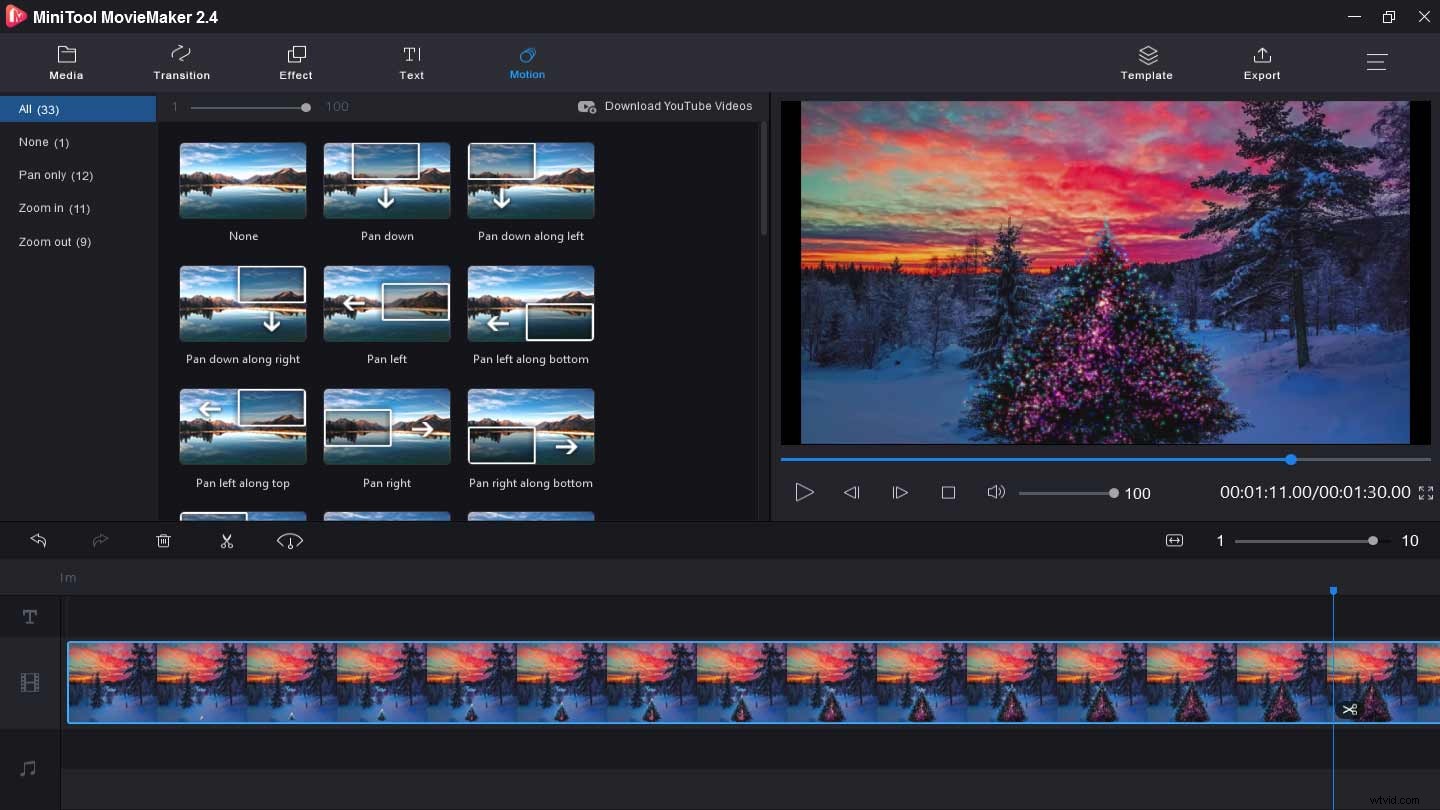
MiniTool MovieMaker offre de merveilleux outils pour éditer des vidéos. Il vous permet d'ajouter de la musique de fond à la vidéo, d'ajouter des filtres et des transitions vidéo, de diviser et de découper des vidéos, de ralentir ou d'accélérer la vidéo, de fusionner des fichiers vidéo, d'ajouter du texte à la vidéo, de faire pivoter et de retourner des vidéos, de modifier la luminosité, le contraste et la saturation de la vidéo. . De plus, il peut éditer des GIF et créer des diaporamas de photos, et il peut éditer l'audio de la vidéo.
Téléchargez MiniTool MovieMaker, créez une vidéo et partagez-la avec vos amis.
Shotcut (Windows, Mac, Linux, FreeBSD)
Shotcut est un éditeur vidéo gratuit et open-source prenant en charge un large format. Il offre une grande bibliothèque de filtres vidéo et prend en charge les transitions vidéo larges. Et il peut ajouter du texte à la vidéo, créer des effets d'image dans l'image et d'écran partagé. Pour l'édition audio, il peut contrôler le volume, appliquer des filtres audio, faire apparaître et disparaître la musique, etc. Et il prend en charge la capture de webcam, la capture audio et les résolutions 4K.
Et c'est aussi une application de création de vidéos photo avec de nombreuses fonctionnalités d'édition. Avec lui, vous pouvez appliquer des transitions vidéo, contrôler la vitesse de la vidéo, faire pivoter, rogner, inverser les vidéos, effectuer des ajustements pour la couleur de la vidéo, etc. En outre, il peut ajouter des filtres audio, modifier le volume audio, etc.
OpenShot (Windows, Mac, Linux)
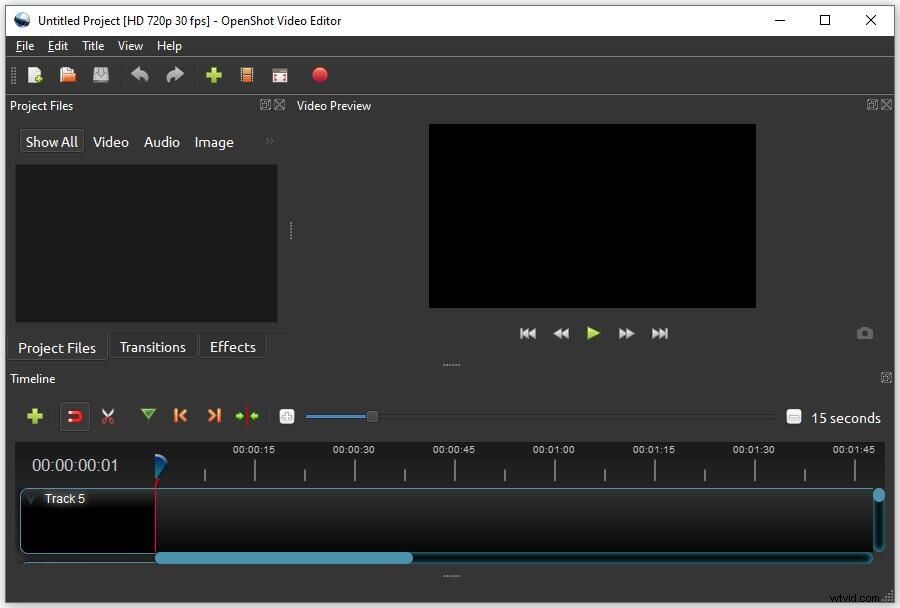
OpenShot est également une application de montage vidéo gratuite et open-source, et elle est parfaite pour les éditeurs débutants. Il fonctionne avec de nombreux formats vidéo, audio et image. Il vous offre une interface facile à utiliser et rapide à apprendre grâce à sa fonction glisser-déposer. Cet éditeur vidéo propose un nombre illimité de pistes, d'effets vidéo, d'éditeur de titres, d'animations 3D, de ralentis, etc.
OpenShot fournit plus de 400 transitions avec un aperçu en temps réel et propose plus de 40 modèles de titres. Après avoir saisi votre texte, vous pouvez modifier la police, la taille, la couleur du texte. Et il vous permet de couper et de découper des vidéos de différentes manières, de faire pivoter, de redimensionner, de mettre à l'échelle et de prendre des vidéos.
Blender (Windows, Mac, Linux)
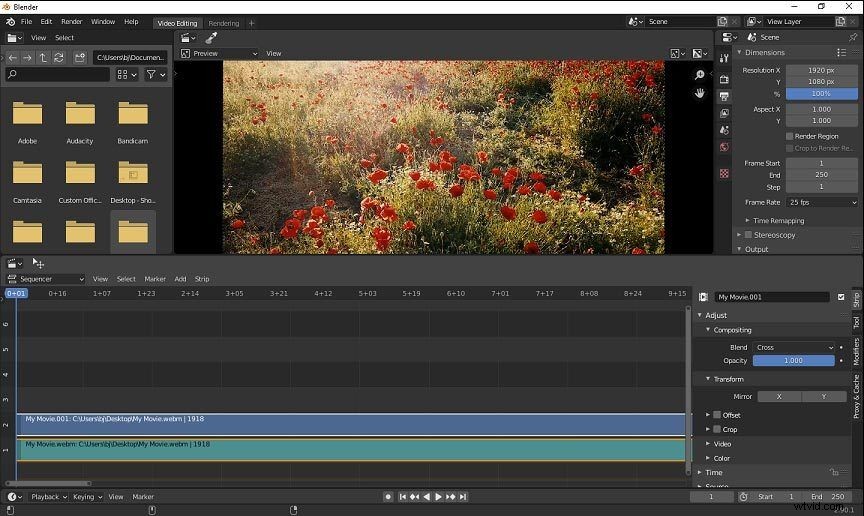
Blender est un programme d'infographie 3D gratuit et open-source (également une alternative à Adobe Animate) et il est livré avec un éditeur vidéo intégré. Avec lui, vous pouvez effectuer certaines actions d'édition de base et certaines tâches complexes, telles que le masquage vidéo et l'étalonnage. Blender propose plus de 30 emplacements pour importer des vidéos, des images, des fichiers audio, des masques, des effets et des scènes. Il vous permet également de régler la vitesse et les calques de la vidéo, d'appliquer des transitions et des filtres, etc.
Éditeur vidéo gratuit VSDC (Windows)
C'est une application de montage vidéo non linéaire et elle peut éditer des vidéos 4K UHD, 3D, VR à 360 degrés. Il peut redimensionner, couper, diviser, fusionner, rogner, recadrer, faire pivoter et retourner des vidéos, faire reculer la vidéo, modifier le volume. Et il est également capable de modifier les paramètres de qualité et de résolution vidéo. En outre, il peut insérer du texte dans la vidéo et ajuster la vitesse de la vidéo.
De plus, il offre plus de 70 effets de transition pour les diaporamas. Il prend en charge la conversion vidéo 3D en vidéo 2D. Et il dispose d'un enregistreur d'écran et d'un enregistreur vocal intégrés. Et il offre des fonctionnalités d'édition avancées, notamment la correction des couleurs, le masquage vidéo, l'animation, etc.
MiniTool Moviemaker est simple à utiliser et il m'aide à créer facilement une vidéo. Cliquez pour tweeter
Conclusion
À propos de DaVinci Resolve vs Premiere Pro, cet article les compare à partir de la configuration système requise, du prix, des formats pris en charge, des outils et de la correction des couleurs. Et cet article leur propose 5 alternatives gratuites. Si vous souhaitez partager d'autres différences entre eux, vous pouvez les laisser ci-dessous. Si vous avez des questions, veuillez nous contacter via [email protected].
FAQ DaVinci Resolve vs Premiere Pro
DaVinci Resolve est-il bon pour YouTube ? DaVinci Resolve est une excellente application de montage vidéo professionnelle, elle convient à tout type de vidéo. Que vous souhaitiez créer une vidéo pour YouTube ou d'autres plates-formes ou réaliser une vidéo commerciale, elle peut répondre à tous vos besoins.DaVinci Resolve a-t-il un écran vert ? Oui. Vous pouvez composer des séquences vidéo sur écran vert grâce à sa fonction d'incrustation chromatique.Comment faire pivoter des vidéos dans Premiere Pro ?- Ouvrez Premiere Pro, cliquez sur Fichier> Importer pour importer la vidéo.
- Mettez en surbrillance le clip vidéo cible sur la chronologie.
- Allez au Contrôle des effets puis cliquez sur Mouvement .
- Sélectionnez la rotation , puis entrez le diplôme de votre choix et cliquez sur OK .
- Lancez Premiere Pro sur votre ordinateur.
- Sélectionnez le fichier>Importer pour mettre en ligne une vidéo, puis l'ajouter à la chronologie.
- Sélectionnez un clip, puis cliquez sur Effets> Transformer , et sélectionnez Inversion horizontale ou Inversion verticale .
- Ajoutez l'effet à votre vidéo.
